Como configurar el extensor de rango por medio de la APP Tether.
Nota: Actualmente, este proceso es solo para los siguientes números de modelo: TL-WA820RE V1 y posterior, TL-WA830RE V3 y posterior, TL-WA850 / 854/860 / 865RE V2 y posterior, TL-WA855RE V1 y posterior, RE200 V2 y más tarde, RE205, RE305, RE350, RE355, RE360, RE380D, RE450, RE500, RE580D, RE590T, RE650 y modelos posteriores.
Puede verificar los modelos y versión de hardware compatibles desde aquí.
Instale la aplicación Tether de TP-Link he inicie sesión con su ID TP-Link, en caso de no saber como realizarlo haga clic aqui
Realice lo siguientes pasos:
Paso 1: conecte el extensor en el zócalo y reinícielo si alguna vez lo configuró antes. Ubique el extensor en la misma habitación con su router principal, después de la configuración, puede reubicarlo.

Paso 2: conecte su teléfono / iPad a la señal de Wi-Fi del extensor de señal. El nombre de Wi-Fi predeterminado del extensor se muestra en la etiqueta del extensor.

Paso 3: Abra la aplicación Tether y haga clic en su extensor para iniciar sesión. Este le indicará crear una contraseña, cree la que desee esta es solo para ingresar a la configuración del equipo; en caso que le solicite usuario y contraseña coloque admin, Después de eso, el Extender comenzará a escanear las señales inalámbricas automáticamente.
Nota: en caso que no detecte el equipo, desactive los datos moviles y solo mantenga la red WIFI activa.

Paso 4: Seleccione el nombre de Wi-Fi del router principa e ingrese su contraseña de su router principal. Asegúrese de conocer e ingresar la contraseña correcta de cada red (¡Muy importante!).

Confirme que las contraseñas estan correctas:

Paso 5: Configure la red extendida, puede hacer clic en el "Nombre de red" para editarla, pero la contraseña de sus red extendida es la misma que la de la red del router principal. Luego haga clic en "Siguiente".
Nota: El extensor de señal transmitirá su red 2.4G / 5G para extender la cobertura de Wi-Fi en su hogar. Le sugerimos que configure diferentes nombres de Wi-Fi para el extensor, por ejemplo, agregue "_EXT" en el nombre de Wi-Fi. Esto le facilitará confirmar si configuró el extensor correctamente. Y también puede cambiarlo al mismo que el Wi-Fi del host más adelante, facilitaría que sus dispositivos finales cambien automáticamente entre el router y extensor.

Paso 6: Al selecionar aplicar el extensor comenzará a aplicar su configuración. al finalizar le mostrara los nombres y contraseñas de Wi-Fi de su extensor:
Conectese a la red extendida para probar conexión a Internet.

Paso 7: Reubique su extensor y vuelva a conectarse a su red extendida.
Paso adicional 1: Asistente de ubicación. Puede usar esta función para verificar si su extensor está en una ubicación adecuada.
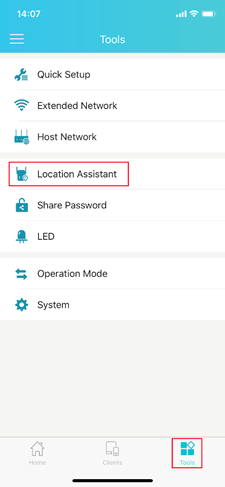
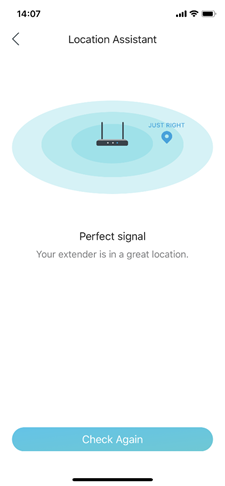
Paso adicional 2: modifique el nombre de Wi-Fi del extensor. En la opcion de Herramientas -> Extendida, puede editar el nombre de Wi-Fi del extensor, cuando el nombre de Wi-Fi del extensor es el mismo para su router principal, sus dispositivos podrían cambiar más fácilmente entre su router principal y el extensor.
Paso 1: conecte el extensor en el zócalo y reinícielo si alguna vez lo configuró antes. Ubique el extensor en la misma habitación con su router principal, después de la configuración, puede reubicarlo.

Paso 2: conecte su teléfono / iPad a la señal de Wi-Fi del extensor de señal. El nombre de Wi-Fi predeterminado del extensor se muestra en la etiqueta del extensor.

Paso 3: Abra la aplicación Tether y haga clic en su extensor para iniciar sesión. Este le indicará crear una contraseña, cree la que desee esta es solo para ingresar a la configuración del equipo; en caso que le solicite usuario y contraseña coloque admin, Después de eso, el Extender comenzará a escanear las señales inalámbricas automáticamente.
Nota: en caso que no detecte el equipo, desactive los datos moviles y solo mantenga la red WIFI activa.

Paso 4: Seleccione el nombre de Wi-Fi del router principal (2.4G y 5G) e ingrese su contraseña de su router principal. Asegúrese de conocer e ingresar la contraseña correcta de cada red (¡Muy importante!). Si su router principal solo tiene la red 2.4G, puede omitir la configuración de 5G.


Confirme que las contraseñas estan correctas:

Paso 5: Configure la red extendida, puede hacer clic en el "Nombre de red" para editarla, pero la contraseña de sus redes extendidas es la misma que la de la red del router principal. Luego haga clic en "Siguiente".
Nota: El extensor de señal transmitirá su red 2.4G / 5G para extender la cobertura de Wi-Fi en su hogar. Le sugerimos que configure diferentes nombres de Wi-Fi para el extensor, por ejemplo, agregue "_EXT" en el nombre de Wi-Fi. Esto le facilitará confirmar si configuró el extensor correctamente. Y también puede cambiarlo al mismo que el Wi-Fi del host más adelante, facilitaría que sus dispositivos finales cambien automáticamente entre el router y extensor.

Paso 6: Al selecionar aplicar el extensor comenzará a aplicar su configuración. al finalizar le mostrara los nombres y contraseñas de Wi-Fi de su extensor:
Conectese a la red extendida para probar conexión a Internet.

Paso 7: Reubique su extensor y vuelva a conectarse a su red extendida.
Paso adicional 1: Asistente de ubicación. Puede usar esta función para verificar si su extensor está en una ubicación adecuada.
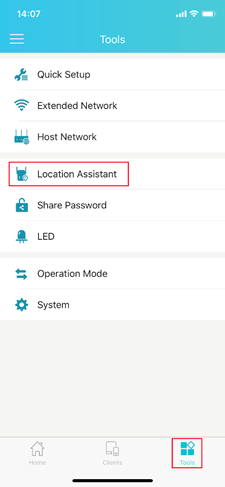
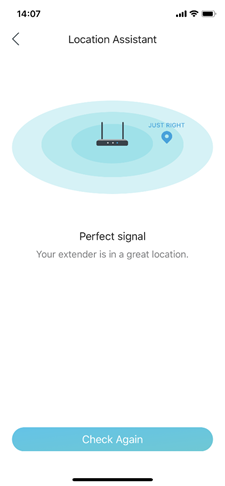
Paso adicional 2: modifique el nombre de Wi-Fi del extensor. En la opcion de Herramientas -> Extendida, puede editar el nombre de Wi-Fi del extensor, cuando el nombre de Wi-Fi del extensor es el mismo para su router principal, sus dispositivos podrían cambiar más fácilmente entre su router principal y el extensor.
Para conocer más detalles de cada función y configuración, vaya al Centro de descargas para descargar el manual de su producto.
¿Es útil esta pregunta frecuente?
Sus comentarios nos ayudan a mejorar este sitio.